
U kunt de Terminal van uw Mac gebruiken om bestanden te downloaden, uw internetsnelheid te testen, afbeeldingen te converteren of zelfs naar Pandora te luisteren. Dit alles en meer is slechts een paar Homebrew-installaties verwijderd.
We hebben het je laten zien een heleboel terminaltrucs in macOS , allemaal gebaseerd op software die bij het besturingssysteem zelf wordt geleverd. Maar je kunt nog meer doen met de juiste gratis software, en gelukkig is er een geweldige pakketbeheerder genaamd Homebrew waarmee je heel veel handige hulpprogramma's voor de opdrachtregel kunt installeren. Bekijk onze gids voor het installeren van Homebrew , als je dat nog niet hebt gedaan, kom dan hier terug om enkele van de beste tools te bekijken die het biedt.
VERWANT: Top 10 terminaltrucs in macOS
Download alles met wget
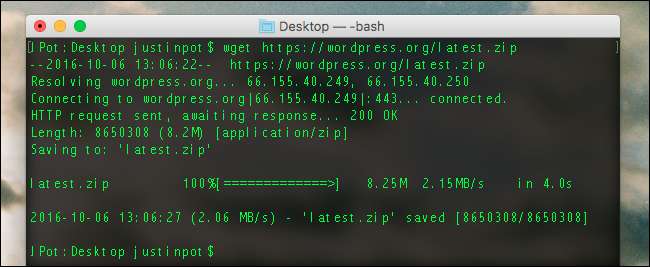
De ultieme downloadtool, wget, is geweldig voor het downloaden van individuele bestanden of zelfs het downloaden van een hele website . En het is gemakkelijk te installeren met Homebrew. Ren gewoon:
brew installeren wget
Vervolgens kunt u wget gebruiken om te downloaden wat u maar wilt. Als u bijvoorbeeld de nieuwste versie van WordPress wilt downloaden, voert u deze opdracht uit:
wget https://wordpress.org/latest.zip
Maar dit stopt niet bij individuele bestanden. U kunt volledige mappen downloaden met een commando als dit:
wget ‐‐level = 1 ‐‐recursive ‐‐no-parent http: //www.examplesite.egg/neatfiles/
We krabben hier eigenlijk alleen maar aan de oppervlakte, maar als je typt
wget --help
je leert veel meer.
Test uw internetsnelheid met speedtest_cli

We hebben het je laten zien hoe u de snelheid van uw internetverbinding kunt testen via uw browser, maar zou het niet sneller zijn om de Terminal te openen en een commando te typen? Ja, en het installeren van deze mogelijkheid is eenvoudig:
brew installeren speedtest_cli
U kunt de test uitvoeren door te typen
speedtest-cli
of
speedtest_cli
in de Terminal. U krijgt dezelfde resultaten als de webversie, alleen met veel minder visuele rommel.
Bekijk het weer met ansiweather

Een weersvoorspelling van de terminal ontvangen? Waarom niet! Nogmaals, het is eenvoudig te installeren.
brew install ansiweather
Het gebruik van deze is een beetje lastig, omdat u uw locatie moet opgeven. Hier is hoe dat er voor mij uitzag:
ansiweather -l Hillsboro, OR -u imperial
-
ansiweatheris de naam van het programma -
-llaat me de locatie instellen, enHillsboro, ORis waar ik woon. -
-ulaat me instellen welke eenheden ik moet gebruiken, en ik heb ervoor gekozenimperiaalomdat ik in de VS woon en zo doen ze de dingen hier.
U kunt meer details lezen op de ansiweather GitHub-pagina , als je geïnteresseerd bent. Deze applicatie is waarschijnlijk niet een die u elke dag zult gebruiken, maar het kan geweldig zijn als u dat wel doet Stel GeekTool in om uw bureaublad aan te passen .
Cijfers crunch met calc
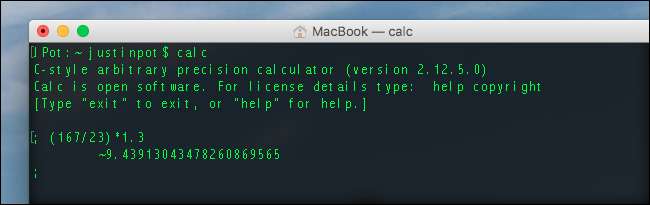
Verander uw terminal in een complete rekenmachine door het volgende te installeren:
brew install calc
Lancering
calc
en u kunt beginnen met het typen van vergelijkingen, zoals weergegeven in de schermafbeelding. Als je hulp nodig hebt bij het leren van welke tekens je moet gebruiken, typ dan gewoon
help intro
en lees de resulterende tutorial. Het programma is vrij krachtig als je het eenmaal leert, dus duik erin.
Pas uw dock aan met dockutil
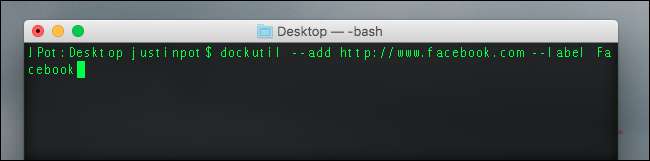
We hebben het je laten zien manieren om uw dock aan te passen , maar dockutil gaat net iets verder en is snel te installeren.
brew installeer dockutil
De tool kan veel dingen doen, waaronder het toevoegen van een dock-pictogram voor elke website. Hier is hoe dat commando eruitziet voor Facebook:
dockutil - voeg http://www.facebook.com --label Facebook toe
Een korte uitsplitsing voor u:
-
dockutilis de naam van het programma -
--toevoegenvertelt het programma om een pictogram toe te voegen. De URL die hierop volgt, vertelt het programma naar welke website ik wil verwijzen; u kunt ook naar toepassingen of mappen wijzen. -
--etiketlaat me het dock-pictogram een naam geven, dat ik heb gekozen om Facebook te bellen.
U moet uw dock opnieuw instellen om het nieuwe pictogram te laten verschijnen:
killall Dock
Zo zie je een Dock-pictogram om Facebook te starten.

U kunt ook applicaties, mappen en spaties toevoegen. Voor informatie over dit alles en meer, bekijk de dockutil-pagina op Github .
Converteer afbeeldingen met ImageMagick

We hebben het al uitgelegd hoe u afbeeldingen kunt converteren en vergroten of verkleinen met imagemagick in Linux, en alles werkt op dezelfde manier voor Mac-gebruikers. Installeer eerst imagemagick met Homebrew:
brew install imagemagick
Nu kunt u de applicatie gaan gebruiken om van alles te doen. Als u bijvoorbeeld een bestand van een PNG naar een JPG wilt converteren, voert u het volgende uit:
convert example.png example.jpg
U kunt veel meer doen dan alleen bestanden converteren. Hier bij How-To Geek, bijvoorbeeld, plaats een zwarte rand van 1 pixel op onze afbeeldingen, en ik doe het met deze opdracht:
convert -border 1x1 -bordercolor zwart testing.png resultaat.png
Er is hier veel kracht om uit te pakken, dus voel je vrij om erin te duiken - bekijk onze originele gids voor tonnen nuttige info.
Luister naar Pandora met pianobar
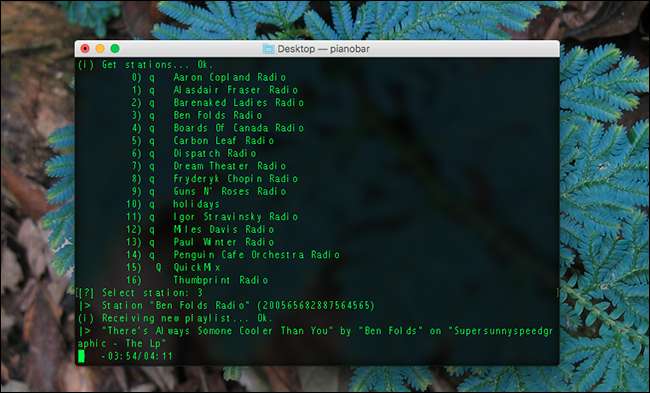
Het gebruik van de terminal om naar muziek te luisteren lijkt misschien een gimmick, maar het is eigenlijk geweldig. Pianobar streamt Pandora naar je computer met geweldige sneltoetsen, zonder de grote Flash-y-site en zonder reclame. Nogmaals, u kunt installeren met één opdracht.
brew install pianobar
Lancering
pianobar
en je wordt om je Pandora-accountgegevens gevraagd, en dan ben je klaar om te rocken. U kunt kiezen uit uw stations met behulp van cijfers, en met sneltoetsen kunt u dingen doen zoals nummers overslaan en liefdesliedjes. Druk op "?" voor een volledige lijst met snelkoppelingen.
Schakel donkere modus met donkere modus
Mac-gebruikers kunnen hun menubalk al een tijdje zwart maken, een functie genaamd "Dark Mode". Met deze Terminal-applicatie kun je die modus snel in- en uitschakelen vanuit de Terminal. De installatie is opnieuw eenvoudig:
brouwinstallatie donkere modus
Eenmaal geïnstalleerd, kunt u uw menubalk schakelen tussen donkere modus en lichte modus met een eenvoudig commando:
donkere modus
. Voer dat uit en uw menubalk verandert van kleurenschema. Het gaat natuurlijk snel, maar iemand met enige ervaring met scripten kan er goed gebruik van maken.
Speel met cowsay, wat verplicht is

Om de een of andere reden is geen verzameling opdrachtprompt-tools voor beginners compleet zonder vermelding van cowsay. Typ cowsay, gevolgd door een willekeurige zin, en een ascii-koe zal het tegen je zeggen. Magisch. Nogmaals installeren is eenvoudig met Homebrew.
brouwen installeren cowsay
Je kunt hier eigenlijk zoveel meer uit halen dan koeien. Hier is hoe je een lijst met alle ondersteunde wezens kunt krijgen:
cowsay -l
Je kunt elk van deze wezens je woorden laten uitspreken door de
-f
variabele. Als u bijvoorbeeld wilt dat een draak 'hallo' zegt, kunt u dat doen:
cowsay -f draak hallo

Weet je wat? Dat is eigenlijk een redelijk goede tutorial om de opdrachtregel te leren. Geen wonder dat elke lijst als deze deze verder nutteloze tool lijkt te bevatten. Genieten!







